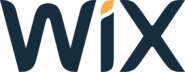Wix integration
Mi az a Wix?
A Wix egy DIY sablon weboldal-készítő, amely AI-képességekkel rendelkezik. Ingyenesen használhatja bárki, és fizetetős csomagokat kínál azoknak az ügyfeleknek, akik a weboldalukat egy újabb szintre akarják vinni. A Wix számos beépített témát, sablont és widgetet tartalmaz, és ez segíthet a célközönségnek megfelelő webhely felépítésében. Szinte mindent kínál, amire csak gondolhat, a tervezési elemektől, menüktől és blog terektől kezdve a kapcsolati űrlapokig és egyebekig.
Hogyan használhatja?
A LiveAgent Wix integrációja lehetővé teszi, hogy élő chat gombokat helyezzen el a Wix webhelyein. Az élő csevegés egy nagyszerű mód arra, hogy az ügyfelek kapcsolatba lépjenek a vállalkozásával, kérdéseket tegyenek fel, információkat szerezzenek és megoldják a termék vásárlása vagy használata közben felmerülő problémákat.
A nagyszerű ügyfélszolgálat boldogabbá teheti az ügyfeleket, növelheti az ügyfelek elégedettségét és javíthatja az ügyfélélményt. Ehhez csak egyetlen csevegő gomb szükséges a webhelyén.
Hogyan integrálhatja a LiveAgent csevegő gombját a Wix webhelyére
Ha el szeretné helyezni a LiveAgent chat gombjait a Wix weboldalán, kövesse az alábbi integrációs útmutatót.
- Először létre kell hoznia egy gombot a LiveAgent irányítópultján, hogy megszerezhesse annak integrációs kódját. Nyissa meg az irányítópultot, és válassza a Konfiguráció > Chat > Chat gombok lehetőséget. Kattintson a narancssárga Létrehozás gombra a szekció tetején, és válasszon ki egy tetsző tervet. Hozzáadhat egy egyéni csevegő gombot is, ha ezt jobban szeretné, az Egyéni szekció használatával.
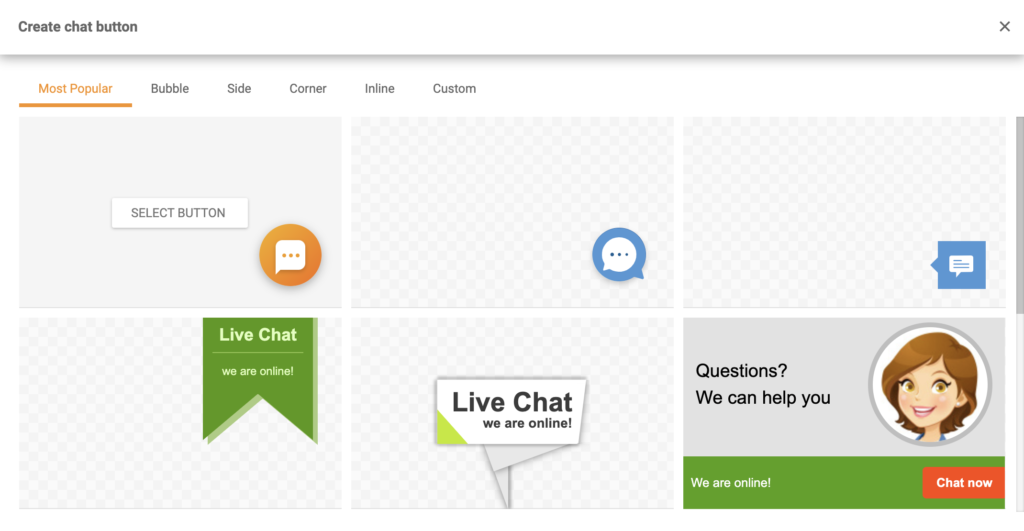
- Ezután konfigurálja a gombot. Válasszon nevet, válassza ki azt az osztályt, ahová a csevegéseket irányítani kívánja, a sor hosszát és egyéb lehetőségeket. Kattintson a Mentés gombra, ha elkészült, vagy először kattintson a gombra. Ezt követően kattintson a bal oldali panel Integráció szakaszára. Másolja ki a gomb kódját.
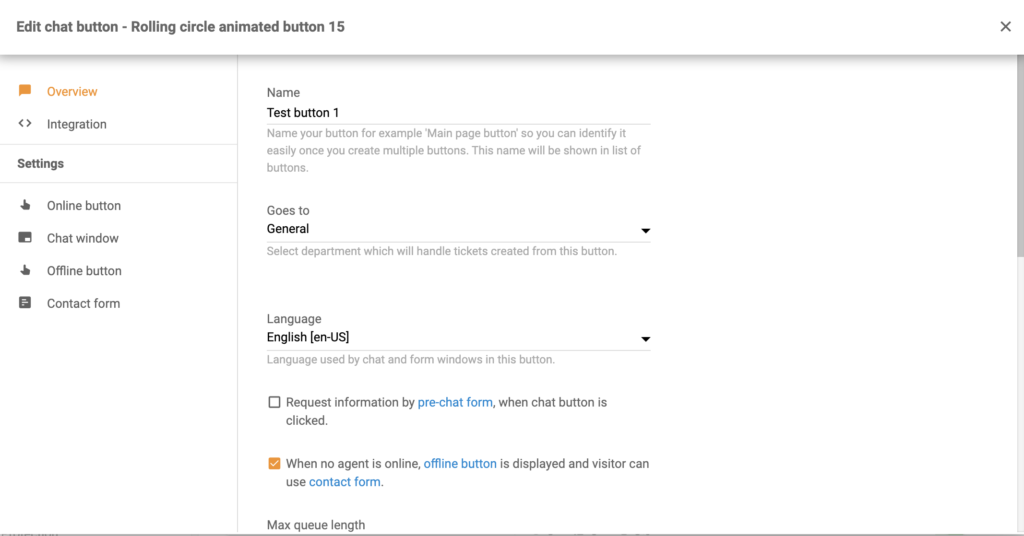
- Ha megvan a kód, jelentkezzen be a Wix irányítópultjára, és navigáljon a Beállítások > Speciális > Egyéni kód menüpontra. Illessze be a gomb kódját az “Illessze ide a kódrészletet:” mezőbe. Válassza az Összes oldal lehetőséget a Kód hozzáadása az oldalakhoz részben. A legördülő menü alatt válassza a Kód betöltése minden új oldalra lehetőséget. Válassza a Törzs kiválasztása – kezdést – a Helykód alatt az alább látható részben:
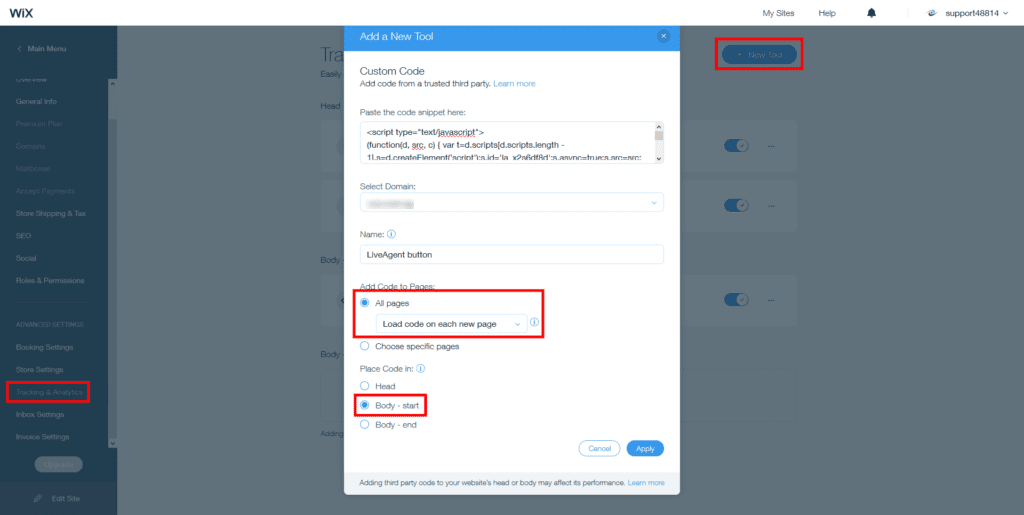
Hogyan integrálható a Wix a LiveAgenttel a Zapieren keresztül
Néhány ügyfélintegráció a Zapieren keresztül is megoldható. Ez egy harmadik féltől származó szolgáltatás, amely triggereket és műveleteket használ az integráció létrehozására két választott alkalmazás között. Ehhez Zapier-fiókra lesz szüksége.
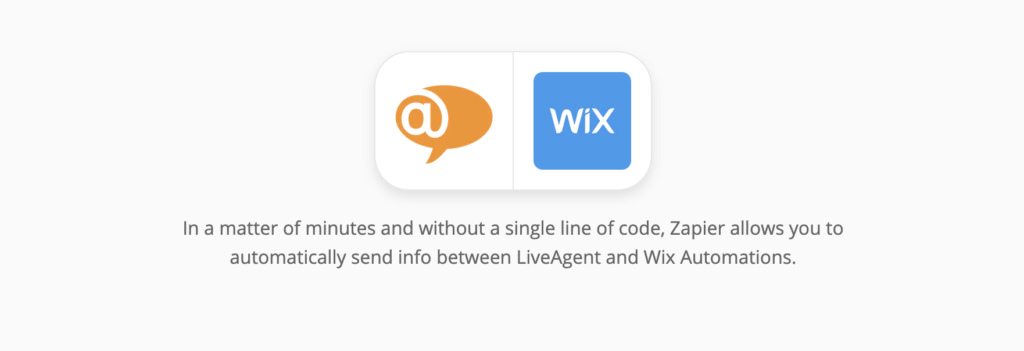
Itt hozzon létre egyet, majd lépjen a LiveAgent + Wix Automatizálása webhelyre. Mivel többféle lehetőség van, ez az útmutató eltérhet az integrációs beállításoktól, de a folyamat általában ugyanaz marad, és meglehetősen egyszerű önállóan végrehajtani. Kiválasztottuk a Wix kiváltó automatizálási szabályt és a LiveAgent beszélgetés létrehozása műveletet.
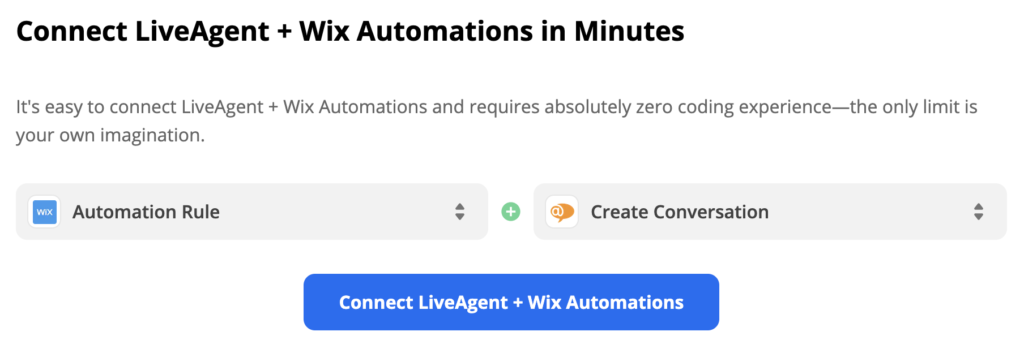
- Görgessen le a “trigger és művelet kiválasztása” szakaszig, és nézze meg a lehetőségeket. Több kiváltót és műveleti beállítást párosíthat a listából, ezért fontolja meg, mit szeretne tenni az integrációval, és válasszon. Ezután kattintson a kék folytatás gombra.
- A beállítás első részében csatlakoztatnia kell Wix-fiókját a Zapierhez, és esetünkben azt is ki kell választania, hogy melyik automatizálási szabály váltja ki az integrációt. Ez a rész tartalmaz egy kiváltó tesztet is, hogy a Zapier hozzáférjen az adatokhoz, hogy együtt működjenek.
- A beállítás második része a művelet konfigurálásáról szól. Integrációnk esetén ki kell töltenünk azokat a mezőket, amelyek az üzenet tartalmát képviselik, például a tárgy, a feladó, a címzett e-mail címe és az üzenet törzse. Van néhány nem kötelező mező is a további információkért.
- Az utolsó lépés az integráció tesztje. Ne felejtse el bekapcsolni a Zap-ot, amikor siker üzenetet kap.
Frequently Asked Questions
Mi az a Wix?
A Wix egy weboldal-készítő, amely lehetővé teszi bárki számára, hogy professzionális megjelenésű webhelyet hozzon létre. A vállalat 2006 óta működik, és több millió ember számára ad hatalmat, akik a weboldalukon keresztül szeretnének digitális jelenlétet kialakítani.
Hogyan integrálhatja a Wix-et a LiveAgenttel?
1. Jelentkezzen be LiveAgent-fiókjába 2. Keresse meg a Konfiguráció - Csevegés - Csevegő gombokat 3. Hozzon létre egy élő csevegő gombot 4. Másolja ki és illessze be a kódot a Wix webhelyére
Nyújtson kiváló ügyfélszolgálatot.
Egyszerű ügyfélszolgálati szoftver 24/7 támogatással. Próbálja ki a LiveAgentet 30 napig ingyen, bankkártya nélkül!
Landing PPC Archive - LiveAgent
Fedezze fel a LiveAgent ügyfélszolgálati eszközeit! Integrációk, omnichannel támogatás, gyors élő chat – próbálja ki ingyen most!

 Български
Български  Čeština
Čeština  Dansk
Dansk  Deutsch
Deutsch  Eesti
Eesti  Español
Español  Français
Français  Ελληνικα
Ελληνικα  Hrvatski
Hrvatski  Italiano
Italiano  Latviešu
Latviešu  Lietuviškai
Lietuviškai  Nederlands
Nederlands  Norsk bokmål
Norsk bokmål  Polski
Polski  Română
Română  Русский
Русский  Slovenčina
Slovenčina  Slovenščina
Slovenščina  简体中文
简体中文  Tagalog
Tagalog  Tiếng Việt
Tiếng Việt  العربية
العربية  English
English  Português
Português